
Sadržaj:
- Autor John Day [email protected].
- Public 2024-01-30 09:38.
- Zadnja promjena 2025-01-23 14:47.
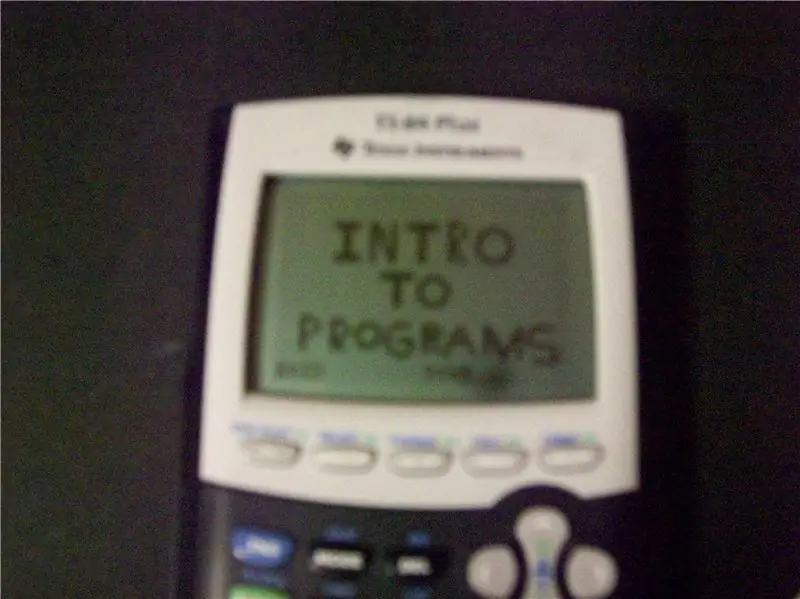
pozdrav, ovo je uputstvo koje objašnjava osnove programiranja na vašem TI-83 84 kalkulatoru. Također, mogao bih napraviti i druge instrukcije o konkretnijim stvarima, ovisno o povratnim informacijama. Žao mi je zbog slika, loše mi je s fotoaparatom.
Korak 1: Izradite svoj program
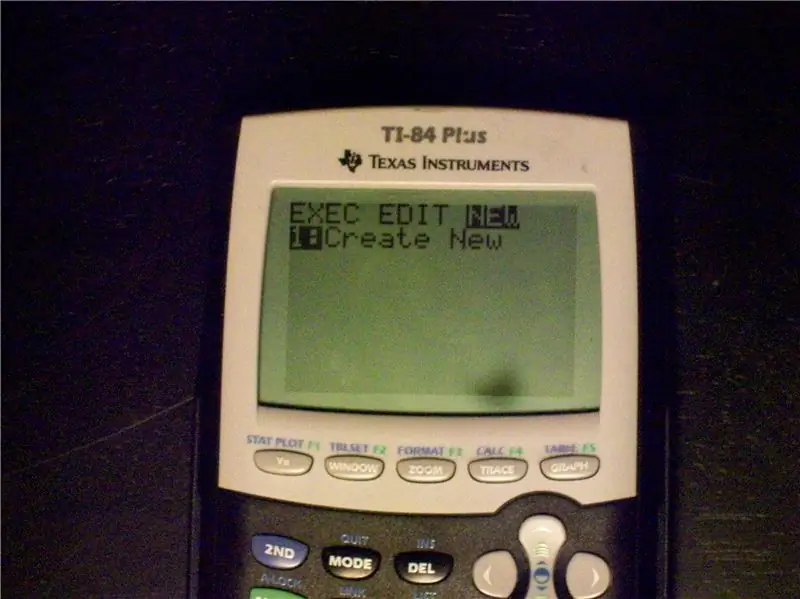
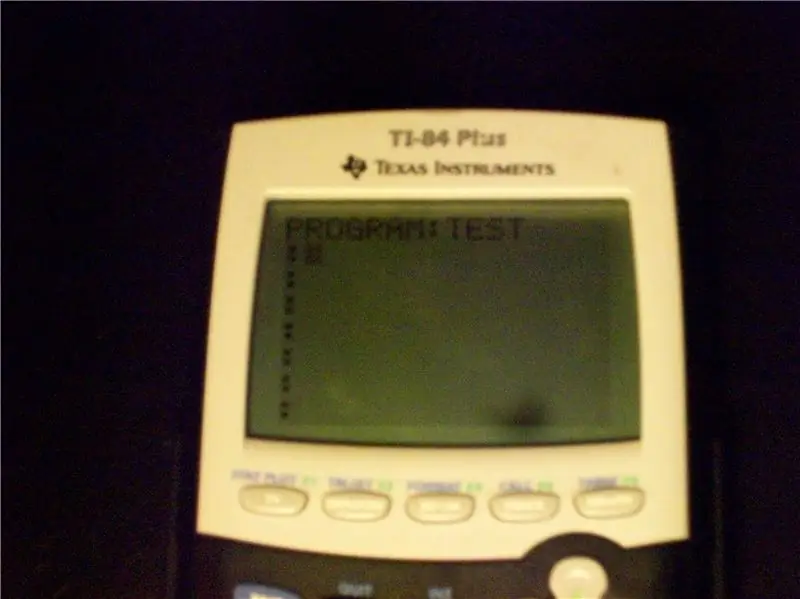
ok, prvo morate stvoriti svoj program. prvo pritisnite gumb programa, a zatim nastavite ići udesno dok ne dođete do novog odjeljka kao što je prikazano na slici. imenujte svoj program kako god želite, ja sam nazvao svoj test. trebali biste završiti na ovom ekranu (slika 2).
Korak 2: Pokrenite program
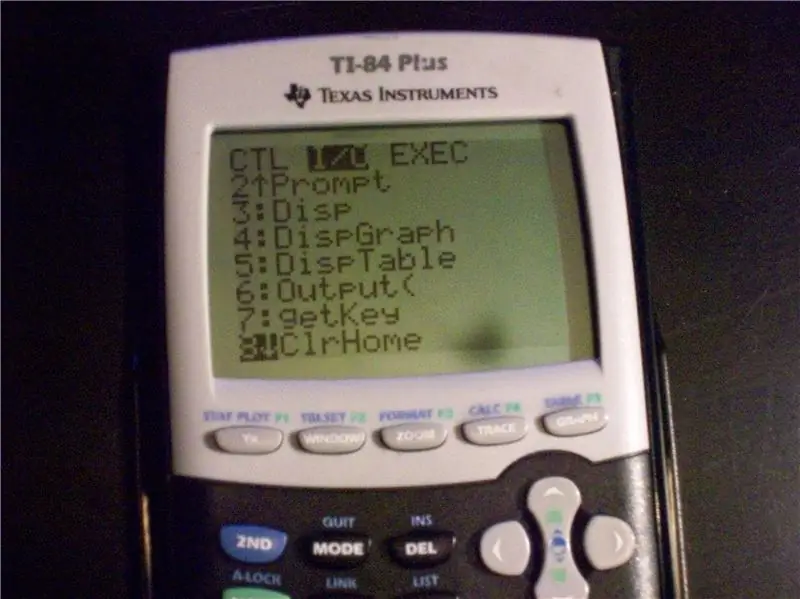
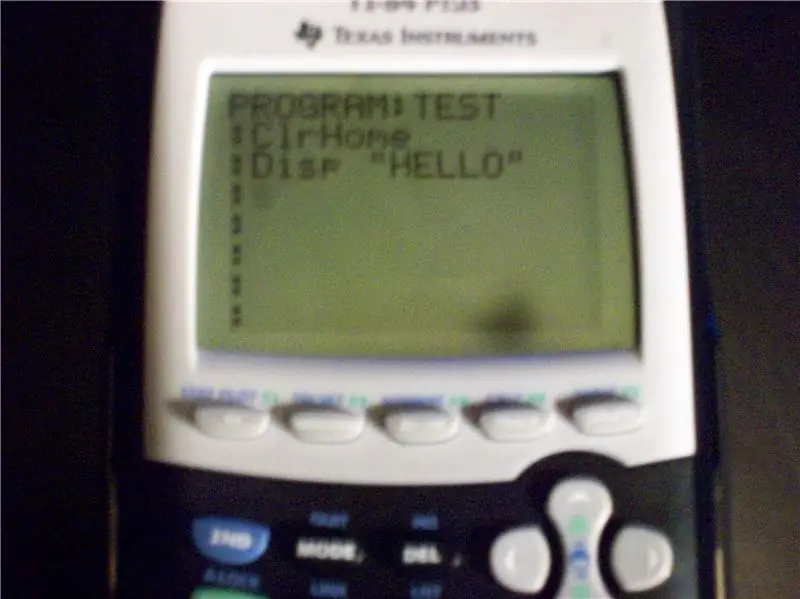
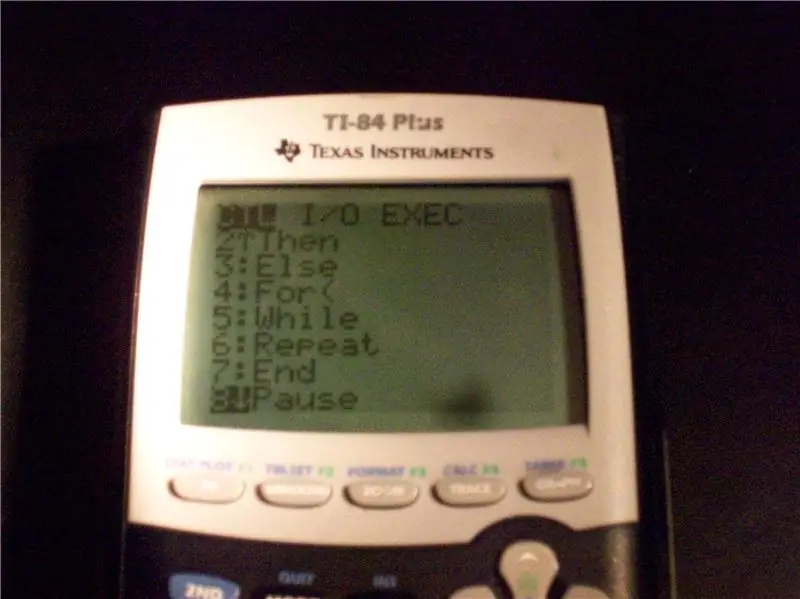
sada ćete pokrenuti svoj program s osnovnom funkcijom. Prvo pritisnite gumb programa, a zatim idite jedan odjeljak desno, pri dnu, pored broja 8, stavka je koja se zove clrhome, odaberite je. ovo će učiniti da osoba koja koristi početni zaslon programa postane prazna, pa se pobrinite da prije pokretanja programa nemate ništa važno. U svakom slučaju, pritisnite enter za pokretanje novog retka i pritisnite program, zatim drugi odjeljak, treći će biti disp, to će vam omogućiti prikaz bilo kojeg teksta ili brojeva, nakon što umetnete disp oznaku, upišite "HELLO" sa navodnike, to znači da će se nakon pokretanja programa prikazati pozdrav. Dakle, sada će se vaš program pokrenuti, očistiti zaslon i reći ZDRAVO, ali ako pokrenete, tekst će se automatski prekinuti. kako bismo to spriječili, stavit ćemo oznaku pauze. oznaka pause se nalazi ako pritisnete tipku programa, zatim se pomaknite prema dolje do broja 8 i tu je, kao što se vidi na slici. Nakon što umetnete ovu oznaku, ako pokrenete program, ona će čekati dok ne pritisnete enter da se to učini.
Korak 3: Test #1
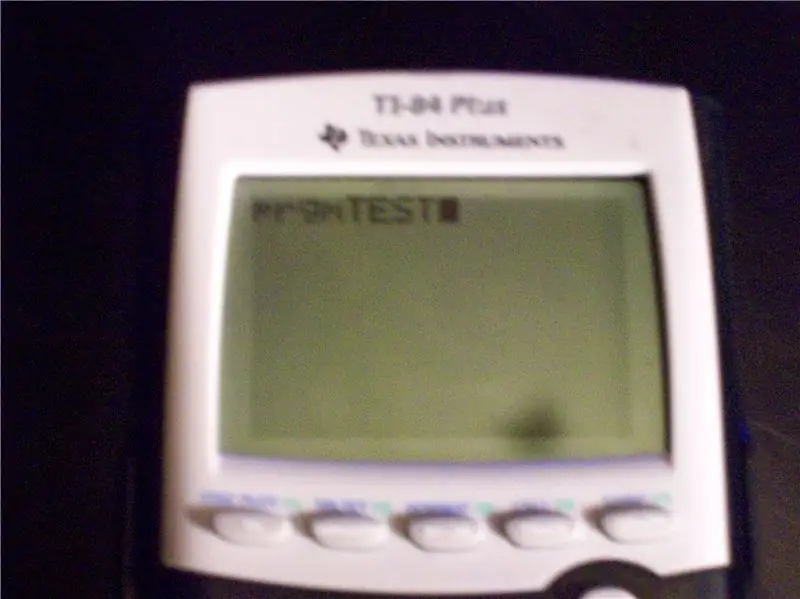
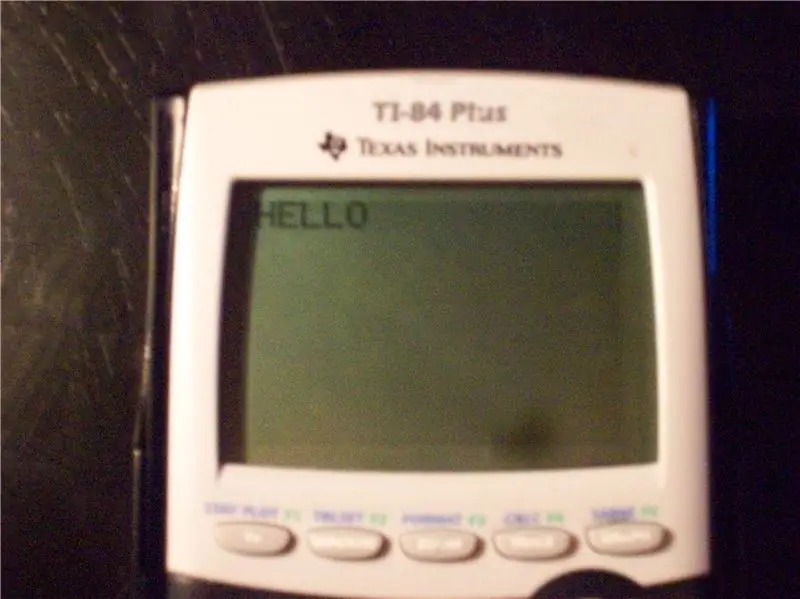
U redu, sada je vrijeme da isprobate svoj program, prvo pokrenite na početnom ekranu, idite na programe i pritisnite svoj program tako da se pojavi kao na prvoj slici, nakon što to učinite, pritisnite enter, zaslon bi trebao izgledati kao druga slika. I to je vaš trenutni program!
Korak 4: Dodavanje izbornika vašem programu
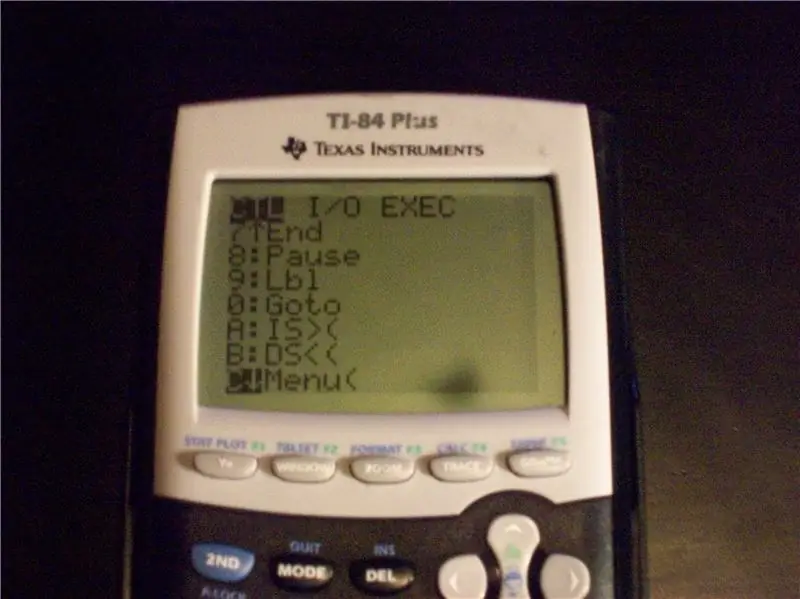
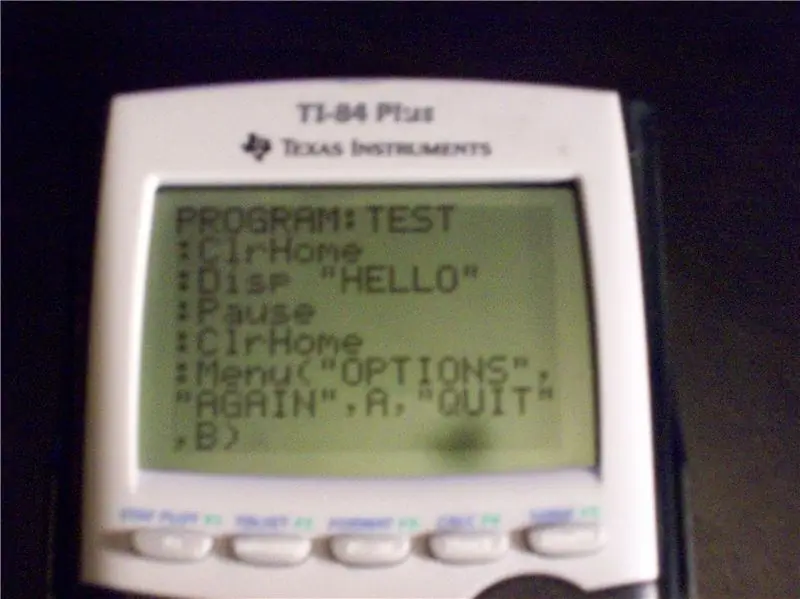
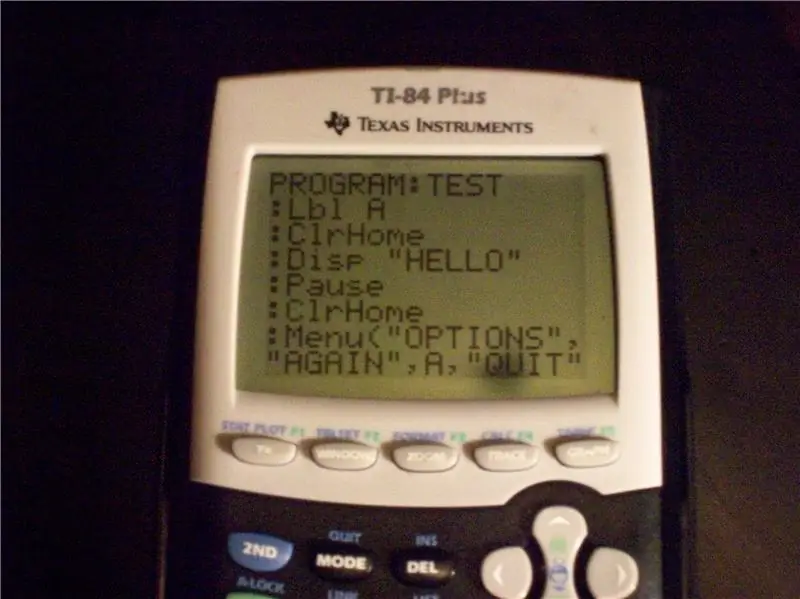
U redu, sada vaš program prikazuje HELLO, mi ćemo sljedeći put umetnuti izbornik, otići na zaslon s vašim programom, i otići u drugi odjeljak, urediti, odabrati svoj program od tamo i on će vas odvesti na zaslon za programiranje. jednom tamo, pritisnite program i idite dolje dok ne vidite izbornik, prikazan na prvoj slici, odaberite ga, a zatim unesite ovo (ništa u zagradi), "OPCIJE", (ovo je naslov vašeg izbornika) "ponovno", (ovo je vaša prva opcija) A, (ovo je oznaka na koju će vas poslati prva opcija) "Odustani", (vaša druga opcija) B (vaša druga oznaka) ako je ovo previše zbunjujuće, samo pogledajte drugu sliku. Sada će vaš program imati izbornik s dvije opcije, ali oni neće nigdje otići, ako ih odaberete, kalkulator će vam samo dati pogrešku s oznakom, što znači da nema oznaka A ili B do kojih vas vaše opcije mogu odvesti. Sada ćemo to popraviti. ako pogledate treću sliku, vidjet ćete da je na vrhu oznaka A oznaka (lbl A) što znači da ćete, ako odaberete OPET, automatski ponovno pokrenuti program. način umetanja lbl oznake je, prvo idite na vrh vašeg programa i pritisnite insert (2. zatim del) i pritisnite enter, ovo će učiniti još jedan redak za lbl oznaku. nakon što ste to učinili, pritisnite program i pored #9 nalazi se oznaka zvana lbl, odaberite je i odmah nakon nje stavite slovo A. To bi vam trebalo dati mjesto za ponovno mjesto koje vam može poslati. Sada za lbl B. stavite lbl oznaku i B na dno vašeg programa. nakon toga stvorite disp oznaku koja kaže (pod navodnicima) ZBOGOM i nakon toga oznaku pauze. Sada nam je potrebna stop oznaka, čime će se vaš program automatski završiti, prvo pritisnite program, zatim se pomaknite prema dolje da biste ga zaustavili i odabrali. sada, ako pritisnete izlaz na svom izborniku, vidjet ćete ZBOGO i onda će se on sam završiti (nakon što pritisnete enter). Dakle, sada smo pokrili sve ono što ću pokriti u ovom uputstvu, vrijeme je da to testiram.
Korak 5: Programski test #2
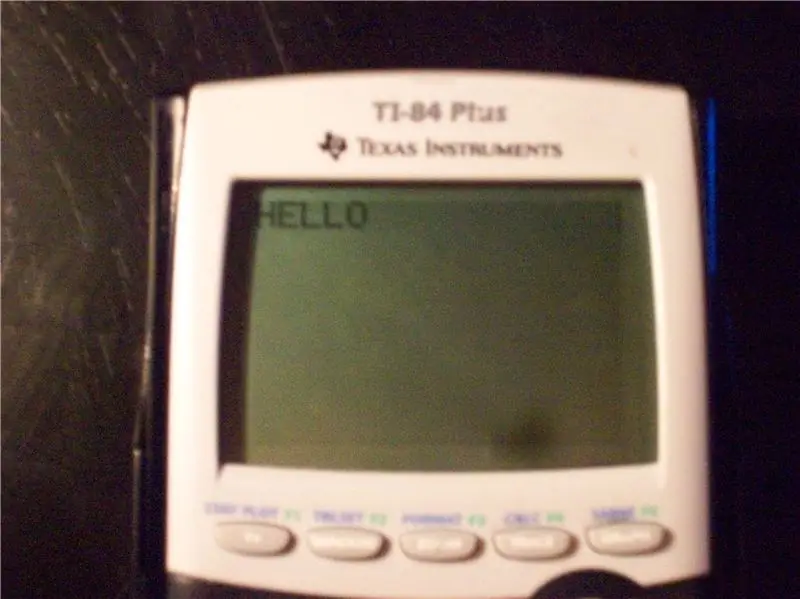
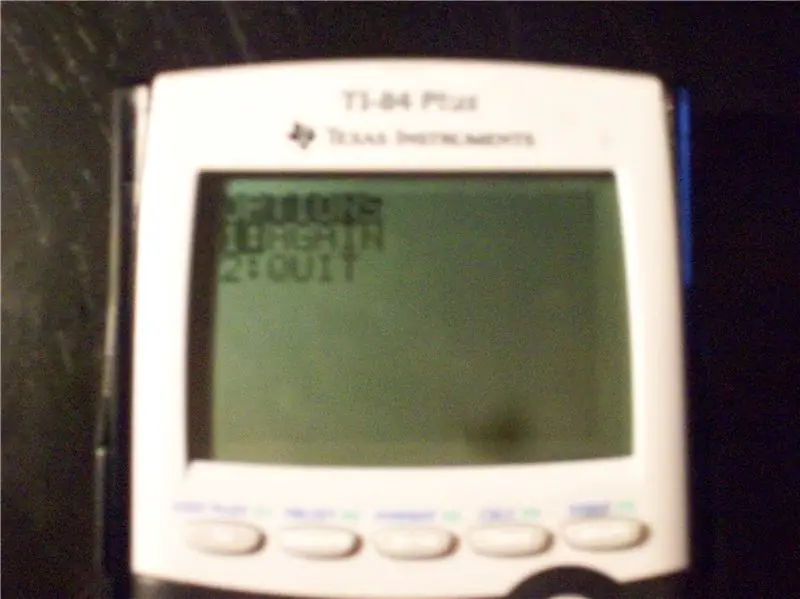
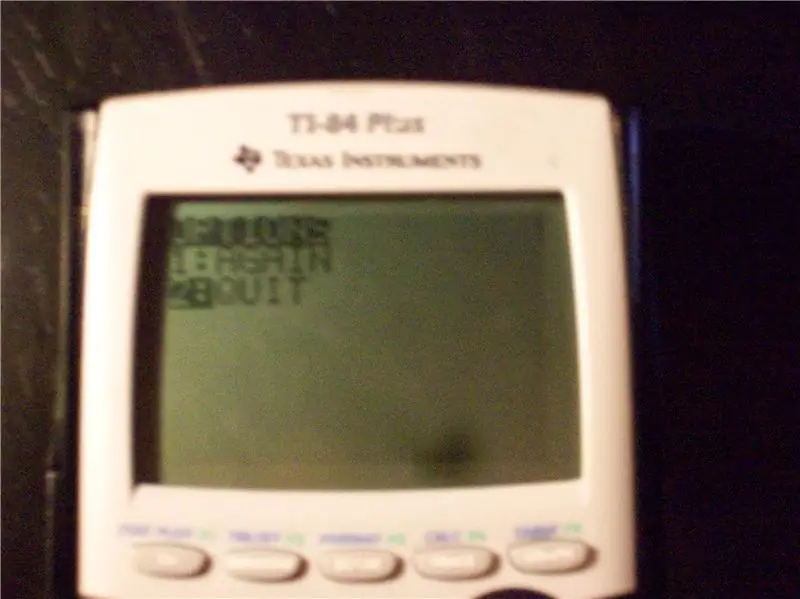
Dakle, sada je vaš program u biti gotov, preostaje samo da ga testirate, upotrijebite isti postupak kao u programskom testu #1 za pokretanje programa, trebao bi izgledati kao slika 1 pritisnite enter za pristup vašem izborniku (slika 2), i prvo odaberite PONOVO za ponovno pokretanje programa (slika 3 bi se trebala pojaviti) nakon ponovnog pritiska na tipku Enter, ponovno dolazite na izbornik, odaberite izađi ovaj put (slika 4) trebali biste završiti sa slikom 5, a zatim nakon što pritisnete tipku Enter, dobit će poruku "Gotovo", ako sve ovo radi ispravno, uspješno ste stvorili program za svoj kalkulator. Ako imate bilo kakvih zahtjeva ili komentara, ili pohvale ….naročito pohvale slobodno ih postavite ili me kontaktirajte na [email protected] (ovdje je i slika moje mačke)
Preporučeni:
Uzgoj više salate na manje prostora ili Uzgoj salate u svemiru, (više ili manje) .: 10 koraka

Uzgoj više salate na manje prostora ili … Uzgoj salate u svemiru, (više ili manje) .: Ovo je profesionalna prijava na natječaj Growing Beyond Earth, Maker, predana putem Instructables. Ne mogu biti više uzbuđen što ću dizajnirati za proizvodnju svemirskih usjeva i objaviti svoj prvi Instructable. Za početak, natječaj nas je zamolio da
Kako koristiti Neopixel Ws2812 LED ili LED STRIP ili LED prsten s Arduinom: 4 koraka

Kako koristiti Neopixel Ws2812 LED ili LED STRIP ili LED prsten s Arduinom: Zdravo dečki, budući da je Neopixel LED traka vrlo popularna, a naziva se i ws2812 LED traka. Vrlo su popularni jer se u ovim LED trakama možemo obratiti svakom LED diodi zasebno, što znači da ako želite da nekoliko LED dioda svijetli u jednoj boji
Automatska kućna automatizacija s glasovnim upravljanjem (poput Alexa ili Google Home, nije potreban Wifi ili Ethernet): 4 koraka

Kućna automatizacija s glasovnom kontrolom (poput Alexa ili Google Home, nije potreban Wifi ili Ethernet): To su u osnovi arduino upravljani releji zasnovani na SMS -u s postavkom google asistenta za slanje poruka putem glasovnih uputa. Vrlo je jednostavno i jeftino i radi poput Alexa oglasa s vašim postojeći električni aparati (ako imate Moto -X smartp
Arduino Ws2812 LED ili neopikselna LED traka ili prsten Vodič: 4 koraka

Arduino Ws2812 LED ili Neopixel LED traka ili prsten Vodič: U ovom uputstvu naučit ćemo kako koristiti neopixel ili ws 2812 ili brzi led s Arduinom. Ove vrste LED ili traka ili prstena kontroliraju se samo jednim Vin pinom i svim LED diode se mogu pojedinačno adresirati pa se nazivaju i indi
Ručna slavina ili slavina s pedalom ili slavina za štednju vode: 5 koraka

Ručna slavina ili slavina s pedalom ili slavina za štednju vode: Ovo je jeftina i jednostavna metoda pretvaranja izlazne slavine u slavinu bez ruku (u higijeni). Liječnicima je potrebna u higijenske svrhe Ili u kuhinji Također slični zaposlenici za Hand-free, za pranje obje ruke istovremeno i ušteda vode To je
